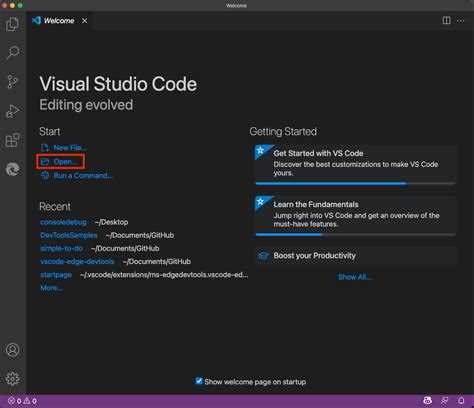
Для начала работы с HTML в Visual Studio необходимо настроить среду для работы с веб-технологиями. Visual Studio – это мощная IDE, поддерживающая не только языки программирования, но и веб-разработку с использованием HTML, CSS и JavaScript. В отличие от простых редакторов, Visual Studio предоставляет полный набор инструментов для дебагинга, тестирования и автоматической генерации кода.
Первым шагом будет установка необходимого компонента для работы с веб-технологиями. Для этого откройте Visual Studio и перейдите в меню Tools (Инструменты), затем выберите Get Tools and Features (Получить инструменты и функции). В открывшемся окне выберите Web Development и установите все необходимые компоненты, такие как ASP.NET and web development.
После этого в Visual Studio появится поддержка HTML, а также других технологий для создания веб-приложений. Вы сможете создавать проекты с использованием шаблонов, которые включают все необходимые настройки для работы с HTML-кодом. Рекомендуется также установить расширения, такие как HTML Snippets, для ускорения работы с кодом и улучшения автодополнения.
Для создания нового HTML-файла в Visual Studio достаточно выбрать File → New → File, затем указать тип файла как HTML. После этого откроется стандартная структура HTML-документа, готовая для редактирования.
Подготовка среды: выбор и установка Visual Studio
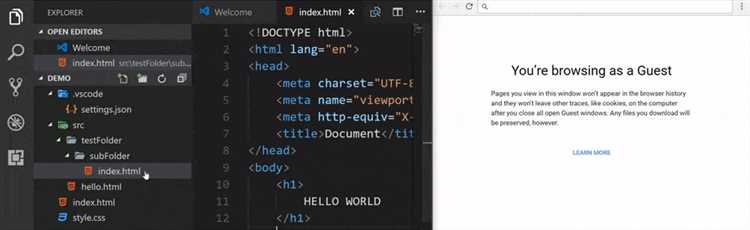
Для разработки HTML-кода в Visual Studio необходимо сначала правильно установить и настроить среду разработки. Visual Studio – мощный инструмент, который поддерживает не только C# и другие языки, но и веб-разработку, включая HTML, CSS и JavaScript.
Первым шагом является скачивание актуальной версии Visual Studio с официального сайта Microsoft. Для работы с веб-технологиями достаточно версии Community, которая бесплатна для индивидуальных разработчиков и небольших команд.
После скачивания установщика, запустите его и выберите нужный компонент. Для разработки с HTML и веб-технологиями важно установить «Рабочие нагрузки для разработки с веб-приложениями». Это гарантирует наличие всех необходимых инструментов для работы с HTML, CSS, JavaScript и серверными технологиями.
Кроме того, убедитесь, что выбран компонент «Разработка для работы с Python» или «Разработка для работы с JavaScript», если вы планируете использовать эти языки в своих проектах.
На этапе установки также можно указать дополнительные инструменты, такие как Git, что будет полезно для контроля версий и работы в команде.
После завершения установки запустите Visual Studio и создайте новый проект. Для этого выберите шаблон «ASP.NET Core Web Application» или «HTML Page», в зависимости от ваших предпочтений.
Для работы с HTML-кодом в Visual Studio предусмотрены такие функции, как автодополнение, подсветка синтаксиса и инструменты отладки. Убедитесь, что все эти функции включены, чтобы повысить эффективность разработки.
Не забывайте также о регулярных обновлениях Visual Studio, так как новые версии могут содержать важные исправления и улучшения для веб-разработки.
Создание нового проекта HTML в Visual Studio
Для создания нового проекта HTML в Visual Studio выполните следующие шаги:
- Откройте Visual Studio и перейдите в меню «Файл» > «Создать» > «Проект…».
- Выберите тип проекта: В появившемся окне выберите «ASP.NET Core Web Application» или «Empty Project» для создания пустого проекта, который будет использоваться для работы с HTML.
- Настройка проекта: Укажите название и расположение проекта. Для HTML-проекта достаточно стандартных настроек.
- Выбор шаблона: После выбора типа проекта выберите шаблон «Empty» или «Web Application» для создания веб-приложения с HTML.
- Добавление файлов HTML: Когда проект открыт, щелкните правой кнопкой мыши по папке проекта в панели «Обозреватель решений» и выберите «Добавить» > «Новый элемент». Введите имя для вашего HTML-файла (например, index.html) и нажмите «Добавить».
- Работа с HTML-файлом: В редакторе кода начните вводить HTML-разметку. Visual Studio поддерживает автозавершение кода, подсветку синтаксиса и другие функции, которые помогут ускорить процесс разработки.
- Запуск проекта: Для просмотра результата откройте файл в браузере. Нажмите «Запуск» (или используйте клавишу F5), чтобы проверить отображение страницы в браузере.
При создании проекта HTML в Visual Studio можно использовать дополнительные функции, такие как интеграция с JavaScript, CSS и другими технологиями. Это позволяет создавать полноценные веб-страницы и приложения.
Настройка Visual Studio для работы с HTML и CSS
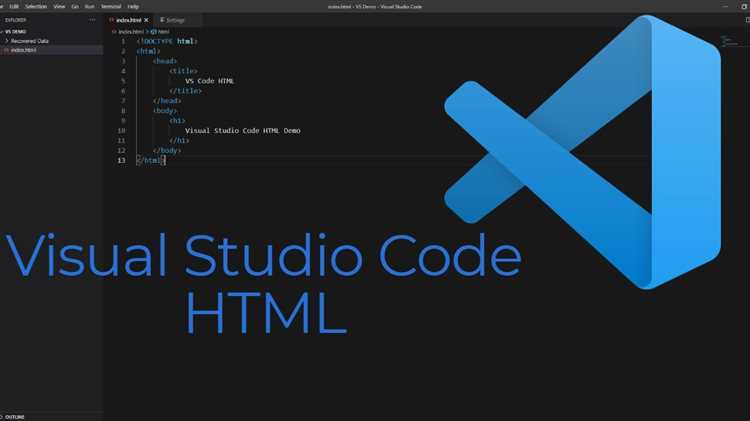
Для работы с HTML и CSS в Visual Studio нужно выполнить несколько шагов, чтобы настроить среду разработки под эти технологии. Прежде всего, убедитесь, что у вас установлены необходимые компоненты и расширения.
Откройте Visual Studio и создайте новый проект. Выберите шаблон «Empty Web Application» или «ASP.NET Core Web Application», если хотите работать с динамическими веб-страницами. В случае чистого HTML и CSS выберите пустой проект для упрощения структуры.
Шаг 1: Установка расширений
Для удобной работы с HTML и CSS в Visual Studio рекомендуется установить расширения, такие как «Web Essentials» и «HTML Snippets». Эти расширения обеспечат подсветку синтаксиса, автодополнение и другие функции, которые значительно ускоряют разработку.
Шаг 2: Подключение файлов CSS
Чтобы подключить CSS-файлы, создайте папку wwwroot в корне проекта и поместите в нее ваш файл стилей. Для подключения используйте тег <link> в разделе <head> вашего HTML-документа:
<link rel="stylesheet" href="~/wwwroot/styles.css">Шаг 3: Настройка автозагрузки файлов
Для ускорения разработки можно настроить автоматическую загрузку файлов CSS при изменении исходных кодов. В Visual Studio это можно сделать с помощью инструмента Live Reload или сторонних плагинов, таких как «BrowserSync». Убедитесь, что при изменении CSS файл автоматически обновляется в браузере, что значительно ускоряет процесс разработки и тестирования.
Шаг 4: Отладка и проверка
Visual Studio предоставляет мощные средства для отладки. Используйте встроенный инструмент «Inspector» в браузере, чтобы проверять стили и структуру HTML прямо на странице. Также, используйте консоль браузера для выявления ошибок CSS или проблем с загрузкой файлов.
Шаг 5: Использование препроцессоров
Если вы хотите использовать Sass или Less для более гибкой работы с CSS, установите соответствующие расширения. Эти препроцессоры могут помочь ускорить работу с CSS за счет использования переменных, функций и вложенных правил.
Использование расширений для HTML в Visual Studio
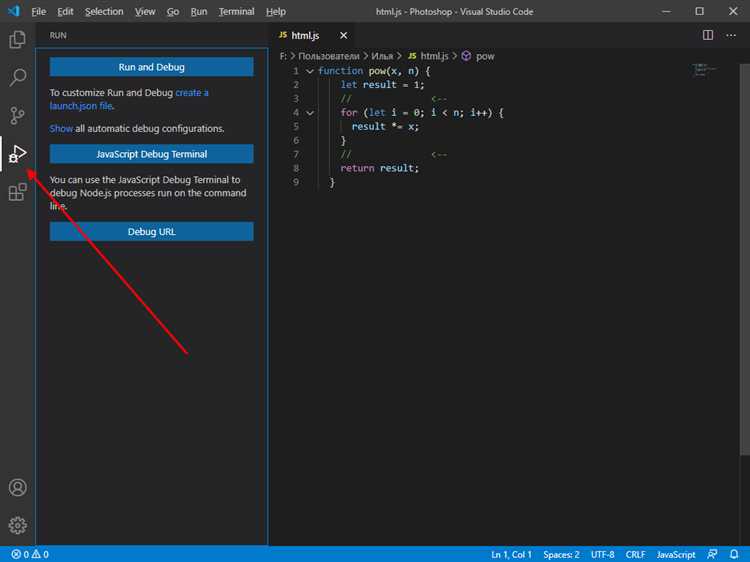
Другим полезным расширением является Prettier, которое автоматически форматирует код по заданным правилам. Это помогает поддерживать единообразие кода, особенно в больших проектах, где много разработчиков. Prettier поддерживает кастомизацию формата, что позволяет адаптировать его под конкретные предпочтения команды. После установки расширения, просто сохраняйте файлы, и код будет автоматически отформатирован.
Для работы с JavaScript и HTML одновременно можно использовать Live Server, который позволяет запускать веб-страницу в реальном времени, автоматически обновляя её при изменении файлов. Это расширение существенно ускоряет процесс тестирования и разработки, особенно при работе с динамическими элементами на странице.
Если вам необходимо улучшить работу с классами и стилями, стоит обратить внимание на расширение Emmet. Оно предоставляет мощные сокращения для быстрой генерации HTML и CSS кода. Например, вместо того чтобы писать <div class="container"></div>, можно просто набрать .container и нажать Tab, чтобы автоматически вставить нужный код. Это особенно полезно при работе с большими и сложными структурами.
Для более глубокой работы с HTML и CSS можно использовать расширение CSS Peek. Оно позволяет быстро переходить к стилям, связанным с конкретными элементами на странице, без необходимости вручную искать нужные классы или идентификаторы. Это существенно ускоряет процесс отладки и стилизации.
Наконец, стоит отметить расширение IntelliSense for HTML, которое улучшает автодополнение и подсказки при написании HTML-кода. Оно позволяет быстрее находить нужные теги и атрибуты, а также предоставляет информацию о правильном синтаксисе и доступных параметрах. Это особенно полезно для новичков, а также для тех, кто работает с большим количеством тегов и атрибутов в одном проекте.
Настройка автодополнения и подсветки синтаксиса для HTML
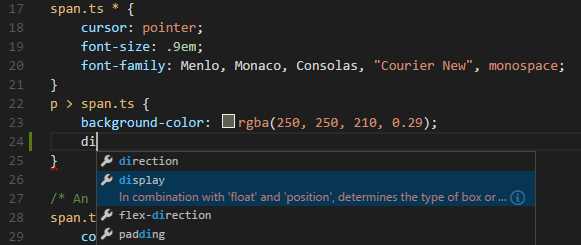
Для полноценной работы с HTML в Visual Studio необходимо настроить автодополнение и подсветку синтаксиса. Это значительно ускоряет процесс разработки и снижает вероятность ошибок.
Шаг 1. Установка расширений
Первым делом установите расширения для работы с HTML. Наиболее популярное – HTML Snippets, которое добавляет набор шаблонов и ускоряет процесс написания кода. Для подсветки синтаксиса достаточно стандартной поддержки, которая уже есть в Visual Studio.
Шаг 2. Включение автодополнения
Автодополнение включается по умолчанию, однако его можно настроить в параметрах редактора. Перейдите в Tools → Options → Text Editor → HTML → Advanced и убедитесь, что опция Auto List Members активна. Она отвечает за автоматическое предложение тегов, атрибутов и значений.
Шаг 3. Настройка подсветки синтаксиса
Подсветка синтаксиса для HTML уже включена в стандартной настройке, но можно настроить ее для лучшей читаемости. Для этого в Tools → Options → Environment → Fonts and Colors выберите HTML в списке Show settings for. Здесь можно настроить цвета для тегов, атрибутов, строк и комментариев.
Шаг 4. Установка дополнительных расширений для улучшения подсветки
Если стандартных настроек недостаточно, можно установить расширения, такие как Color Highlight, которое помогает визуально выделять цвета, используемые в CSS-стилях или атрибутах HTML.
Шаг 5. Проверка и оптимизация
После настройки автодополнения и подсветки синтаксиса рекомендуется регулярно проверять корректность их работы. Для этого просто откройте файл HTML и начните вводить код. Visual Studio должна автоматически предложить возможные завершения тегов и атрибутов, а также правильно выделить синтаксис цветом.
Для более сложных проектов, таких как интеграция с JavaScript или CSS, установите расширения, поддерживающие динамическую подсветку и автодополнение для смешанных технологий.
Запуск и тестирование HTML проекта внутри Visual Studio
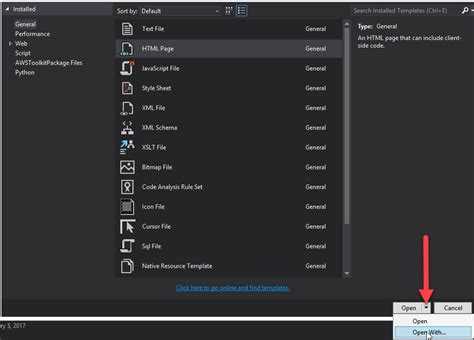
После того как HTML проект создан в Visual Studio, его запуск и тестирование становятся ключевыми этапами разработки. Visual Studio предоставляет ряд встроенных инструментов, которые позволяют эффективно проверять работу веб-страницы.
Чтобы запустить HTML проект, выполните следующие шаги:
- Откройте проект в Visual Studio.
- В проводнике решений найдите файл с расширением .html, который вы хотите тестировать.
- Щелкните правой кнопкой мыши по файлу и выберите опцию «Открыть в браузере» (Open in Browser).
- Visual Studio автоматически откроет страницу в браузере по умолчанию для проверки визуализации.
Для более удобного тестирования можно использовать встроенные веб-серверы. Для этого установите расширение, которое позволяет запускать проект на локальном сервере.
Чтобы запустить сервер:
- Перейдите в меню «Инструменты» и выберите «Расширения и обновления».
- В разделе «Установленные» найдите расширение для веб-серверов, например, IIS Express.
- После установки, щелкните правой кнопкой мыши по проекту и выберите «Запустить с IIS Express».
Когда сервер запущен, в адресной строке браузера отобразится локальный адрес, на котором будет доступен ваш проект. Это позволяет тестировать проект в условиях, близких к реальному серверу.
Для автоматического обновления страниц при внесении изменений используйте функцию Live Reload. Она доступна через расширения или с помощью подключений к внешним инструментам, таким как BrowserSync.
Для тестирования в разных браузерах и устройствах рекомендуется использовать дополнительные инструменты для кроссбраузерного тестирования, такие как BrowserStack или инструменты разработчика в браузере.
Важно регулярно проверять проект в разных браузерах, так как даже малейшие различия в рендеринге могут повлиять на конечный результат.
Решение распространённых проблем при работе с HTML в Visual Studio
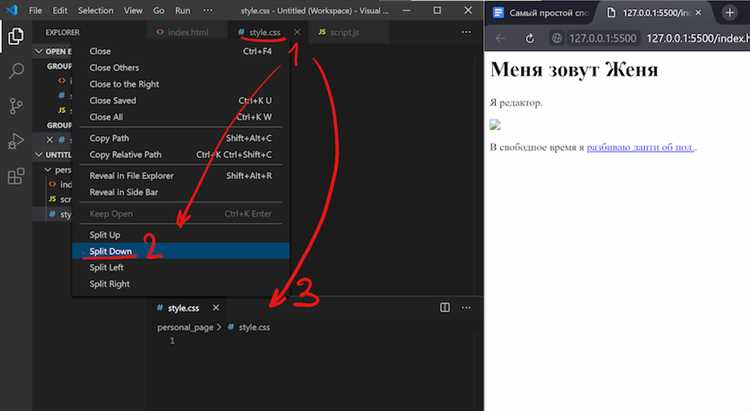
1. Проблема с отображением HTML-кода в редакторе
Иногда код в Visual Studio не отображается корректно, особенно если используются нестандартные символы или пробелы. Чтобы исправить это, убедитесь, что файл сохранён с расширением .html и кодировка UTF-8 установлена по умолчанию. Для этого откройте «Файл» -> «Сохранить как» и выберите кодировку UTF-8 в настройках.
2. Ошибка с автоматическим завершением кода
Если автозавершение HTML-тегов не работает, проверьте настройки редактора. Убедитесь, что в разделе «Text Editor» -> «HTML» включены все необходимые параметры автозавершения, а также что расширения Visual Studio, связанные с HTML, правильно установлены. Иногда помогает обновление или переустановка расширений.
3. Проблемы с отображением стилей и CSS
4. Неактивные теги или атрибуты
При работе с HTML в Visual Studio важно помнить, что некоторые теги или атрибуты могут быть отключены по умолчанию для определённых проектов. Например, если используете «XHTML» или строгие стандарты, Visual Studio может ограничить некоторые возможности HTML. Проверьте настройки проекта и убедитесь, что выбран правильный стандарт.
5. Проблемы с запуском в браузере
Если проект не запускается в браузере напрямую из Visual Studio, проверьте настройки веб-сервера или выберите правильный браузер в меню «Свойства проекта» -> «Web». Иногда ошибка связана с неправильной конфигурацией пути к проекту или запуском через неподдерживаемую платформу.
Вопрос-ответ:
Как настроить Visual Studio для разработки с HTML?
Для того чтобы работать с HTML в Visual Studio, необходимо создать новый проект. Откройте Visual Studio, выберите «Создать новый проект» и выберите шаблон «ASP.NET Core Web App» или «HTML Page» в зависимости от ваших нужд. Если вы хотите создать только HTML-страницу, то достаточно выбрать шаблон «Empty Web Application», и далее вручную добавлять файлы HTML. Visual Studio автоматически распознает их и подскажет подсветку синтаксиса и другие удобства разработки.
Нужен ли для работы с HTML в Visual Studio дополнительный плагин или расширение?
Для базовой работы с HTML в Visual Studio дополнительные плагины не требуются, так как встроенная поддержка HTML уже присутствует. Однако для более удобной разработки можно установить расширения, такие как «Web Essentials» или «HTML Snippets», которые добавляют дополнительные функции, такие как шаблоны для кода, улучшенные инструменты для работы с CSS и JavaScript.
Как проверить, что Visual Studio правильно настроена для разработки с HTML?
После того как вы создали проект с HTML, вы можете проверить настройки, просто открыв файл HTML в редакторе. Visual Studio должна автоматически распознать его как HTML-документ и выделить синтаксис с помощью подсветки. Кроме того, на панели инструментов будут доступны кнопки для запуска встроенного веб-сервера для предварительного просмотра вашего кода в браузере. Если эти опции не активны, возможно, потребуется переустановить или обновить Visual Studio до последней версии.
Как добавить JavaScript и CSS в проект с HTML в Visual Studio?
Чтобы добавить JavaScript или CSS в проект с HTML, создайте новые файлы с расширениями .js и .css в вашем проекте. Это можно сделать, кликнув правой кнопкой мыши по проекту в панели решений и выбрав «Добавить» -> «Новый элемент». После этого вы можете подключить их в вашем HTML-документе, указав путь к файлам в тегах
